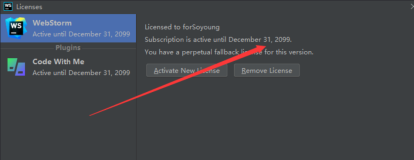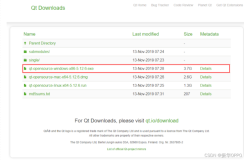InstallShield
Installshield是一个强大和易于使用,用于解决Windows软件安装包开发的制作工具。用它可以以传统MSI方式和虚拟格式,自动化地封装、捆绑和包装你的产品。
IntallShield能使你的用户在决定何时何地何方式管理和部署你的应用程序时,得到一个最时尚舒畅的安装体验。是Microsoft Windows平台上应用程序安装打包领域,使用最广泛和市场认可度最高的一款安装打包工具软件,支持Windows(客户版本及服务器版本),Web服务和移动设备。
对于软件开发人员来说,Installshield是一个非常优秀的工具,用来打包自己的应该程序,刚好今天想打包自己的网络电视,所以写个使用教程。
①下载Installshield
网上下载的也比较多,破解版的也多,如果有需要的,可以留下邮箱
②新建工程
打开Installshield 2010 Premier Edition,新建一个Installscript MSI Project,这种被称之为半脚本程序,因为兼具Basic Project基本类型和Installscript Project全脚本类型两者的优点,我比较喜欢用。像我这样需求的,既要用到Wizard的便利,又想写一点脚本来实现一点自定义操作的,就比较适合用这种类型啦。
选择类型为Windows Installer | InstallScript MSI Projcet,输入工程名,指定工程所在的文件夹。
③配置工程
界面会切换到Project Assistant,我们先从这里开始把工程的基本组件和基本文件建立好。
在Project Assistant界面的底部,会有一个引导动作条,在建立该工程的基本结构和文件时,我们都将在此界面进行操作,下文都将以“引导条”来指代这个引导动作条。
点击引导条上的Application Information
这里输入:
-
公司名,公司名将会出现在Setup.exe的注解中
-
软件名,将会出现在安装过程的左上角标题栏上
-
版本号,自己比较方便地知道自己在编译哪个版本的软件
-
公司网址,如果该公司没有网址呢?而且这里有点bug,好像默认的值总是会报一个String_ID1为空的错误,自己输入一个网址就不会报错。
-
是否在你创建了更新时自动通知最终用户,没用过,我都选了No。
选择一个图标,这个图标会出现在“添加或删除程序”里,我一般用默认的,当然你可以替换成自己想要的图标。
点击引导条上的Installation Requirement
这里选择对操作系统和一些软件的需求。根据自己需要来选择是否要求操作系统的版本,已及是否要求安装了某些软件。
我这里不需要其它需求,所以都选no
点击引导条上的Installation Architecture
我这里不需要这个配置,不过还是提一下。
这是个十分有用的设置,对于分布式软件来说非常合适,分布式软件的每个组件可以设置为一个Feature,用户可以自由选择安装某些功能。
将选项Do you want to customize your Installation选择为Yes。点击选中根节点Installation Architecture,点击New创建新的Feature,可以为每个Feature指定新名称。还可以在Feature下创建子Feature,比如如果文档Feature下包括软件本身文档,和软件所需的运行环境的文档,那么可以创建两个子Feature,分别包含两种文档,用户在安装时就可以选择安装部分或者全部文档了。这里我们没有用到子Feature,用途和普通Feature一样。
点击引导条上的Application Files
我们将在这里对安装路径进行微调,并且为每个Feature指定需要安装的文件
这里我不想使用Program Files | Company Name | Product Name这个路径,我想使用Program Files | Product Name,我直接点击选中My Product Name[INSTALLDIR]拖动到ProgramFileFolder下,还可以直接将My Product Name 改成自己想要的文件夹名字
如果前面设置了多个Feature,这里可以为每个Feature指定要安装的文件。
接下来我们为可执行文件创建快捷方式。
点击引导条上的Application Shortcuts ,点击New新建一个快捷方式
选择一个要建立快捷方式的Feature。
如果要建立快捷方式的程序为非.exe形式,请把Files Of选择选为All Files(*.*)格式。
我们的程序安装目标路径设置在Program Files下,因此双击[ProgramFilesFolder]打开,层层点击进入。
我们再切换去Installation Designer,找到System Configuration | Shortcuts。
这里可以看到快捷方式的所以路径,如果你想修改路径,直接拖就可以了
点击引导条上的Application Registry
向注册表写键和键值,由于本工程不需要,忽略之。有需要的朋友可以查阅相关资料,不难。
点击引导条上的Installation Location
这个是用来设置安装包的语言的,选择了多个语言后,用户可以在安装界面开始的时候选择安装时所用的语言;不过建议还是选个单语言吧,该什么语言的安装包就什么语言的安装包,各归各。
点击引导条上的Build Installation。
打包安装盘的设置,当然你也可以用工具条上的Release Wizard,自己写脚本。不过我也不是专业的,也不用定制每一个细节,所以就直接Build Installation了
可以看到编译成功了,有一个警告,是Automatic update notification disabled,这个是自己设置的,不管它
④测试安装文件
在我们保存文件的目录下可以找到安装程序,我这里是制作的本地安装文件,路径是"\PROJECT_ASSISTANT\SINGLE_EXE_IMAGE\DiskImages\DISK1\setup.exe"
把名字改成"成鹏致远网络电视_setup.exe",运行看看效果。
这界面熟悉吧,继续,会让用户输入用户信息
下一步,会让用户选择安装的方式,那个定制对上面提到的分布式软件就有作用了。
然后下一步,就安装成功了。
点桌面上的快捷方式运行程序看看效果。
怎么样,界面清爽吧,再看看程序在系统中的信息
看着还行吧,就这样了,其实InstallShield里面还有很多其它的配置选项,另外自己写脚本的话,完全可以个性化定制界面,只不过上面的配置对一般的屌丝来说够用了,所以其它的,感兴趣的自己去玩吧,最好是自己写脚本,工具党还是闹不出什么大事来,囧。。。。
如果你喜欢,就顶一下吧,嘿嘿!